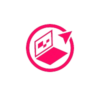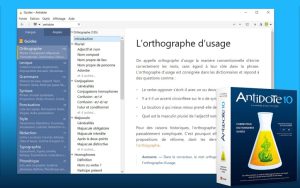Microsoft à travers son logiciel Windows 11 propose l’une des plus grandes évolutions de dernière génération. Ce nouveau système d’exploitation présente une nouvelle interface très moderne et plus claire. En effet, ce Windows est compatible aux grands écrans de PC et aux écrans tactiles. Plusieurs modifications ont été apportées. Ainsi, la barre de tâche et le bouton démarré ont migré vers le centre pour une meilleure accessibilité. Microsoft a également amélioré son OS pour permettre une amélioration de la productivité comme la gestion simultanée de plusieurs fenêtres. Voici trois options pour télécharger Windows 11 sur votre support.

Créer un support d'installation ou télécharger l’ISO de Windows 11
Si vous disposez d’un PC et que vous souhaitiez effectuer ou réinstaller Windows sur ce dernier, il est conseillé de télécharger l’outil de création de support. Cela vous permettra de créer un DVD de démarrage ou une clé USB.
Pour cela, vous devez avoir une licence d’installation de Windows 11 ou un PC ayant Windows 10 avec possibilité de migrer vers le Windows 11. Ensuite, vous devez disposer d’une très bonne connexion internet, d’un espace de stockage suffisant, d’un disque DVD vierge d’au moins 8 Go et d’un graveur DVD.
Vous devez ensuite exécuter l’outil de création de supports en tant qu’administrateur. Lisez correctement les conditions de licence et si cela vous convient, cliquez sur « accepter ». Une page s’affichera en demandant ce que voulez-vous faire. Choisissez créer un support d’installation pour un autre PC puis cliquez sur suivant. Sélectionnez ensuite le support qui peut être une clé USB ou fichier ISO. Passez cette étape, consultez les mises à jour en allant dans le bouton démarrage pour accéder aux paramètres précisément dans Windows Update. Ensuite, sélectionnez » rechercher » des mises à jour.
Utiliser le support d’installation
Vous pouvez maintenant insérer votre DVD ou clé USB dans le PC qui doit recevoir l’installation. Redémarrez votre PC qui doit lancer automatique la clé USB ou le DVD. Dans le cas contraire, rendez-vous dans le menu de démarrage et modifiez les paramètres UEFI ou BIOS de ce dernier. Pour cela, il suffit d’appuyer sur l’une des touches suivantes F2, F12, Echap ou suppr juste après l’allumage du PC. Veillez à ce que votre PC soit complètement éteint avant de lancer l’installation. Copiez également vos données sur un support externe pour éviter des pertes. Arrivez sur la page Installer Windows, sélectionnez les informations nécessaires et cliquez sur suivant. Cliquez ensuite sur » installer Windows ». Vous venez d’installer Windows 11 sur votre poste.
Télécharger le fichier ISO
Cette option est destinée aux utilisateurs qui souhaitent utiliser une machine virtuelle pour installer leur Windows 11. Il s’agit d’une ISO multiversion qui se sert de votre clé de produit pour débloquer la bonne version.
Une fois le téléchargement terminé, vous pouvez utiliser l'option vérifier le téléchargement pour vous assurer de l'intégrité du fichier. Localisez ensuite le fichier comportant l’ISO Windows 11. Cliquez sur ce dernier en faisant bouton droit de la souris. Entrez dans propriétés dans l’onglet général puis appuyez sur « modifier » et ouvrir avec explorateur Windows. Cliquez sur appliquer. Cette action va créer un disque de démarrage virtuel sur lequel vous devez cliquer deux fois. Ainsi, vous passez de Windows 10 à Windows 11
Faire une mise à jour de votre Windows
C’est l’une des meilleures solutions pour disposer d’un Windows 11 sur votre poste. Elle consiste à faire un passage de Windows 10 à Windows 11. Pour cela, vous devez remplir les conditions suivantes :
- Avoir une licence Windows 10 sur votre poste.
- Votre poste doit avoir un Windows 10 versions 2004 ou ultérieure.
- Votre PC doit répondre aux exigences requises par Windows 11.
- Un espace de 9 gigas doit être disponible sur votre disque.
- Votre PC doit disposer de 9 Go d’espace disque libre pour vous permettre de télécharger Windows 11.
Pour commencer, cliquer sur télécharger pour l’assistant d’installation. Après cela, cliquez sur exécuter tout en étant administrateur. Une fois que l’outil établit la compatibilité matérielle de votre poste, les conditions de licences s’afficheront. Vous devez lire correctement avant de valider et installer ensuite.
À la fin de l’installation, l’outil est prêt vous redémarrer pour terminer l’installation sur votre poste. Une fois le redémarrage effectué, vous ne devez plus éteindre votre PC. En effet, l’installation peut prendre du temps et votre PC pourrait se redémarrer à plusieurs reprises.